Windows10系统WPS表格调整表格的列宽和行高的方法
时间:2021-01-28 16:23:22来源:装机助理重装系统www.zhuangjizhuli.com作者:由管理员整理分享
一般操作Windows系统中使用办公软件wps时,难免会因为刚刚接触这些东西不知道具体的使用法,这不近日就有Windows10系统用户来反应,在操作wps的表格时不知道设置行高和列宽呢?对于这个问题该如何设置呢?其实WPS表格中找到行和列,再选中找到行高、列宽选项进行设置调整即可。对此下面小编就来介绍一下电脑WPS表格调整表格的列宽和行高的方法吧。
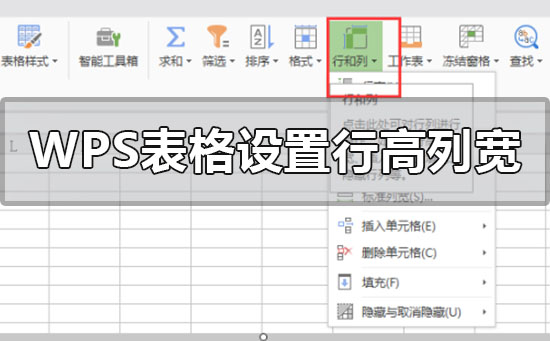
1、首先,点击打开需要设置行高WPS工作表;
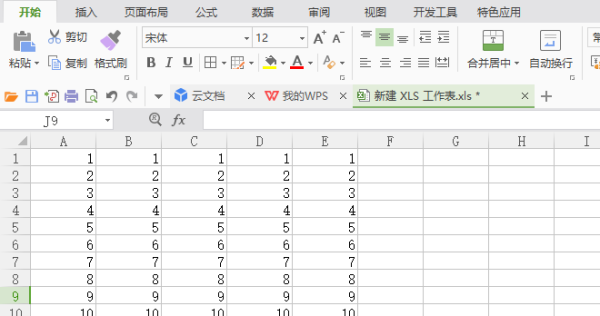
2、然后,在选择需要设置行高的内容,可以通过使用鼠标选中想要设置行高的内容,或者一直按着shift键,用鼠标左键点击直到选择完为止;
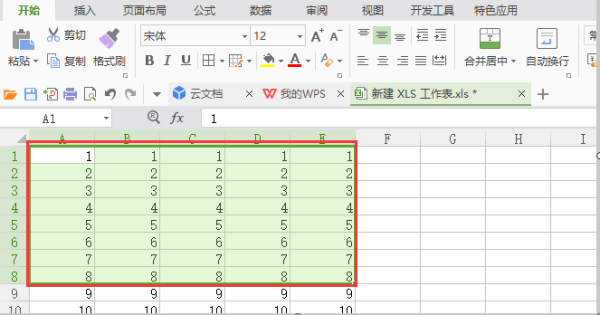
3、在开始菜单栏,在找到右上角的行和列选项框;
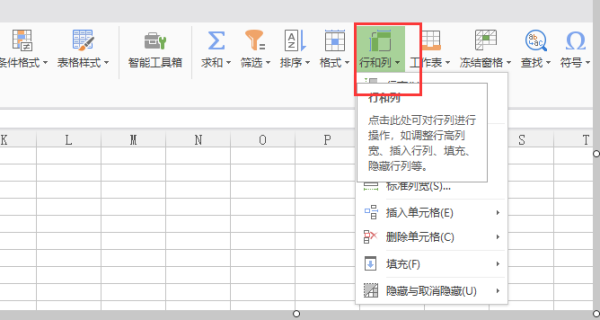
4、在点击下拉,在下拉菜单中找到行高设置项;
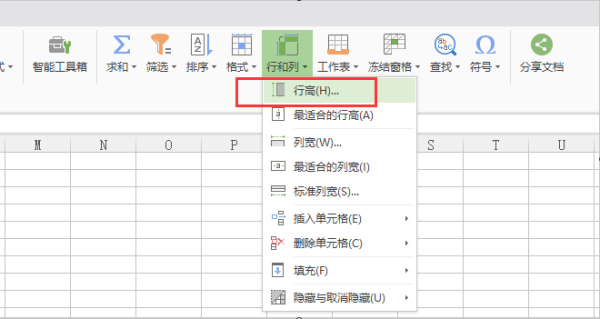
5、在点击行高选项,设置成想要的行高,数字越大行高越高;
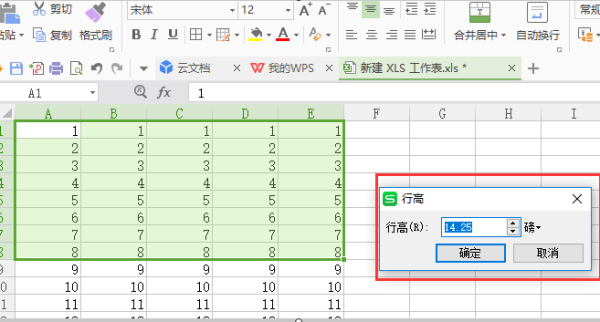
6、设置完成后,最后再点击确定按钮即可,显示内容就是调整后的行高数值(想要设置列宽的话,在步骤4中选择列宽即可)。
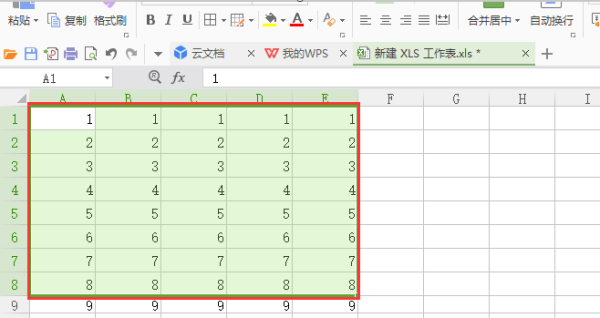
通过以上的方法即可设置WPS表格调整表格的列宽和行高的方法了,如果想要了解更多的教程,请继续关注装机助理一键备份还原系统教程吧。
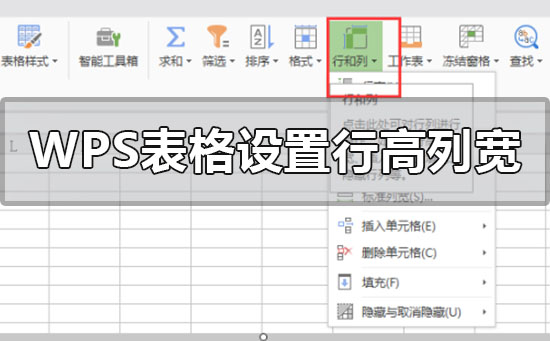
1、首先,点击打开需要设置行高WPS工作表;
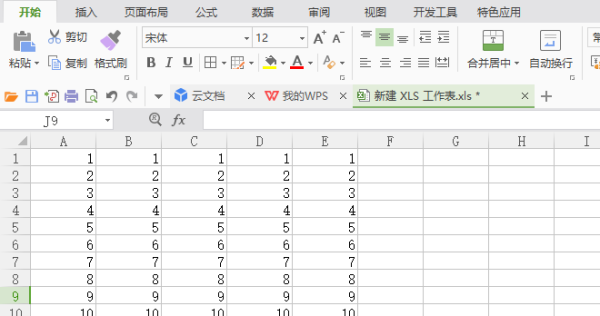
2、然后,在选择需要设置行高的内容,可以通过使用鼠标选中想要设置行高的内容,或者一直按着shift键,用鼠标左键点击直到选择完为止;
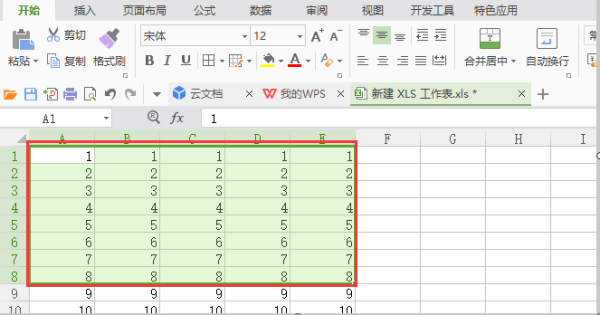
3、在开始菜单栏,在找到右上角的行和列选项框;
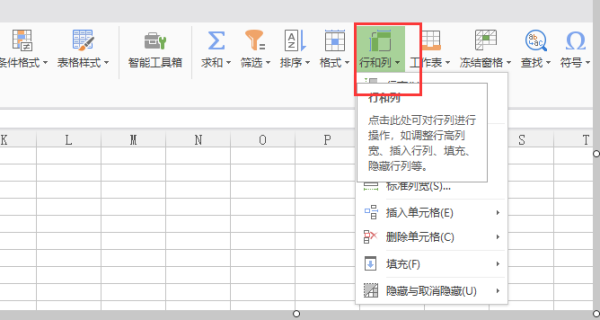
4、在点击下拉,在下拉菜单中找到行高设置项;
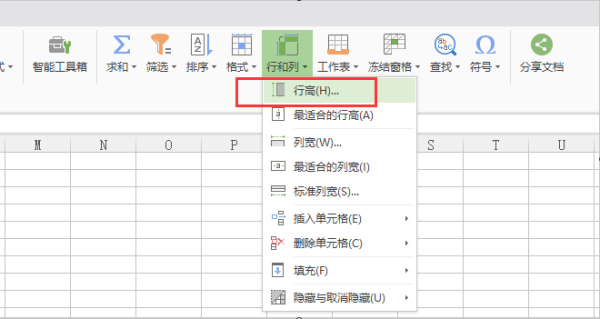
5、在点击行高选项,设置成想要的行高,数字越大行高越高;
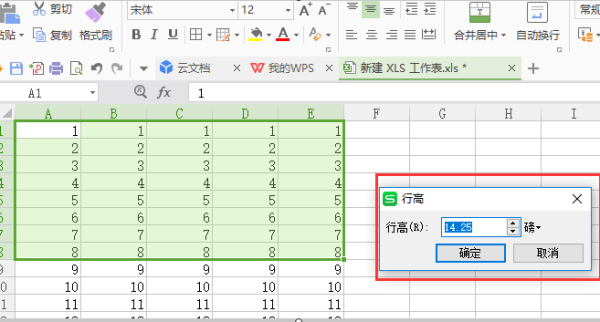
6、设置完成后,最后再点击确定按钮即可,显示内容就是调整后的行高数值(想要设置列宽的话,在步骤4中选择列宽即可)。
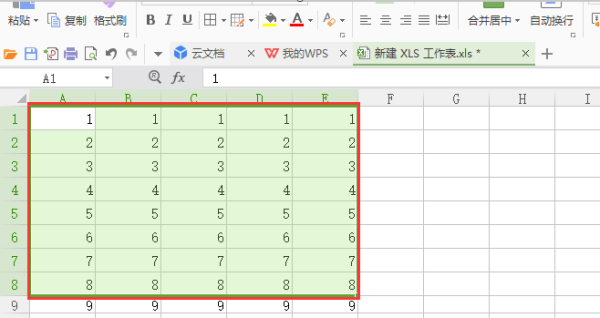
通过以上的方法即可设置WPS表格调整表格的列宽和行高的方法了,如果想要了解更多的教程,请继续关注装机助理一键备份还原系统教程吧。
分享到:
